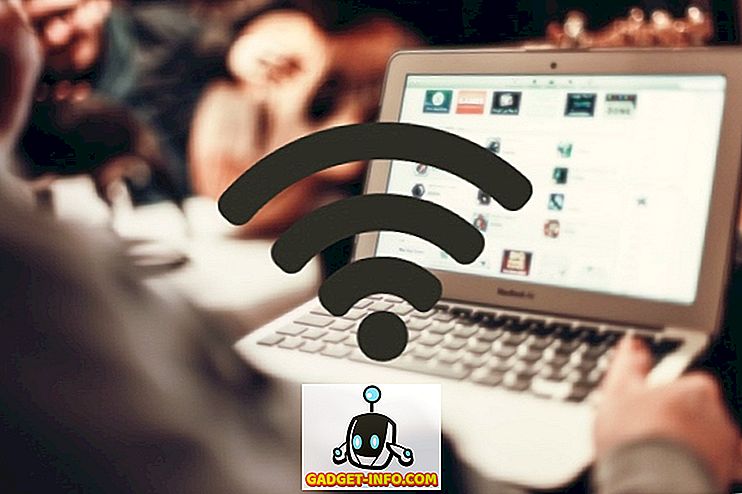แม้ว่าฉันจะเชื่อมั่นในคลาวด์โดยทั่วไป แต่ฉันก็ยังต้องการสำรองข้อมูลในเครื่องของฉันเองในกรณีที่มีบางสิ่งที่เลวร้ายเกิดขึ้นกับอินเทอร์เน็ต หากคุณใช้บริการเช่น Gmail มาหลายปีและหลายปีคุณอาจมีอีเมลนับหมื่นในบัญชีของคุณ
หนึ่งในโซลูชันที่ง่ายที่สุดคือการดาวน์โหลดอีเมล Gmail ทั้งหมดของคุณไปยังไคลเอนต์อีเมลเช่น Microsoft Outlook หรือ Mozilla Thunderbird ในการดำเนินการนี้คุณต้องตั้งค่าบัญชี Gmail ของคุณให้ถูกต้องก่อน
เปิดใช้งานการเข้าถึง POP3 หรือ IMAP
ขั้นแรกไปที่บัญชี Gmail ของคุณและคลิกที่ไอคอนรูปเฟืองที่ด้านบนขวาจากนั้นคลิกที่ปุ่ม การตั้งค่า ตอนนี้คลิกที่แท็บการ ส่งต่อและ POP / IMAP

ตอนนี้ขึ้นอยู่กับไคลเอนต์อีเมลที่คุณใช้คุณสามารถเลือกเปิดใช้งาน POP, IMAP หรือทั้งสองอย่าง หากคุณต้องการดาวน์โหลดอีเมลทั้งหมดของคุณตรวจสอบให้แน่ใจว่าได้เลือกตัวเลือก เปิดใช้งาน POP สำหรับจดหมายทั้งหมด
โปรดทราบว่าคุณสามารถอ่านคำแนะนำทั้งหมดเกี่ยวกับวิธีตั้งค่าไคลเอนต์อีเมลของคุณได้โดยคลิกที่ลิงก์ คำแนะนำการกำหนดค่า ด้านล่างส่วน IMAP Access หรือคุณสามารถอ่านโพสต์ก่อนหน้าของฉันเกี่ยวกับวิธีตั้งค่า Gmail ใน Outlook
ย้ายอีเมลไปที่กล่องจดหมาย
ประการที่สองขึ้นอยู่กับลูกค้าที่คุณใช้และไม่ว่าจะเป็น POP หรือ IMAP คุณอาจต้องย้ายอีเมลที่เก็บถาวรทั้งหมดของคุณชั่วคราวกลับไปที่กล่องจดหมายเข้าเพื่อให้สามารถดาวน์โหลดได้โดยไคลเอนต์อีเมล
ในการทดสอบของฉันการใช้ IMAP ทำงานได้ดีที่สุดเพราะจะตรวจจับฉลากทั้งหมดที่คุณมีใน Gmail โดยอัตโนมัติและสร้างโฟลเดอร์ส่วนบุคคลสำหรับแต่ละป้ายกำกับอย่างน้อยใน Outlook 2010, 2013 และ 2016 คุณควรลองใช้ IMAP ก่อนที่จะย้ายอีเมลทั้งหมด กล่องจดหมาย
สิ่งที่ดีเกี่ยวกับ Gmail คือมันไม่ยากที่จะทำและไม่ยากที่จะจัดเก็บทุกอย่างอีกครั้งหลังจากดาวน์โหลดจดหมายแล้ว
เข้าสู่บัญชี Gmail ของคุณและคลิกที่ จดหมายทั้งหมด ในคอลัมน์ด้านซ้าย ตอนนี้คลิกที่ตัวเลือก ทั้งหมด ในดรอปดาวน์เลือกแล้วคุณจะเห็นตัวเลือกใหม่เพื่อเลือกอีเมลทั้งหมดในบัญชีของคุณตั้งแต่ต้น

ไปข้างหน้าและคลิกที่ เลือกการสนทนา XYZ ทั้งหมดในจดหมายทั้งหมด ตอนนี้เพียงคลิกที่ปุ่ม ย้ายไปที่กล่องจดหมาย สิ่งนี้จะย้ายทุกอย่างไปที่กล่องจดหมายและจะเก็บป้ายกำกับทั้งหมดของคุณไว้ดังนั้นไม่ต้องกังวลกับสิ่งนั้น
สุดท้ายคุณจะดำเนินการต่อและทำตามคำแนะนำเพื่อตั้งค่า Gmail ด้วย Outlook หรือ Thunderbird และอีเมลของคุณควรเริ่มดาวน์โหลด ขึ้นอยู่กับจำนวนอีเมลที่คุณมีอาจใช้เวลาสักครู่ในการดาวน์โหลด
ตรวจสอบให้แน่ใจว่าได้ทำเครื่องหมายในช่องเพื่อ เก็บสำเนาข้อความไว้บนเซิร์ฟเวอร์ คุณไม่ต้องการดาวน์โหลดอีเมลและลบออกจาก Gmail ตรวจสอบให้แน่ใจว่าได้ตรวจสอบโพสต์อื่น ๆ ของฉันเกี่ยวกับวิธีการถ่ายโอนอีเมลระหว่างสองบัญชี Gmail และแนวทางปฏิบัติที่ดีที่สุดในการเปลี่ยนเป็นที่อยู่อีเมลใหม่ หากคุณมีคำถามใด ๆ แสดงความคิดเห็นที่นี่ สนุก!